Synopsis
Dépendances des Tag
Tous les tags calculés dans TrendMiner sont partagés par défaut. Si un utilisateur a accès à tous les tags sous-jacents, le tag calculé peut également être utilisé. Il n'a toutefois pas été possible de vérifier la définition de ces tags, à moins qu'ils ne soient explicitement partagés via l'Organiseur de Travail. Il était donc difficile d'évaluer leur valeur ou leur exactitude et cela a souvent conduit à la création de plusieurs tags similaires.
L'explorateur de dépendances de tags résout ce problème en vous permettant de parcourir les détails des variables mappées et de leurs tags sous-jacents. L'explorateur de dépendances de tags est accessible dans l'écran de synthèse d'un tag calculée et dans l'écran de création des tags de Formule, Agrégation et Modèle d'apprentissage automatique.
Lorsque vous ouvrez un tag calculé dans l'Organiseur de travail, la définition complète du tag calculé s'affiche. Les détails complets de toutes les dépendances peuvent être évalués dans la section de mappage des variables, qui est disponible pour tous les tags calculés.
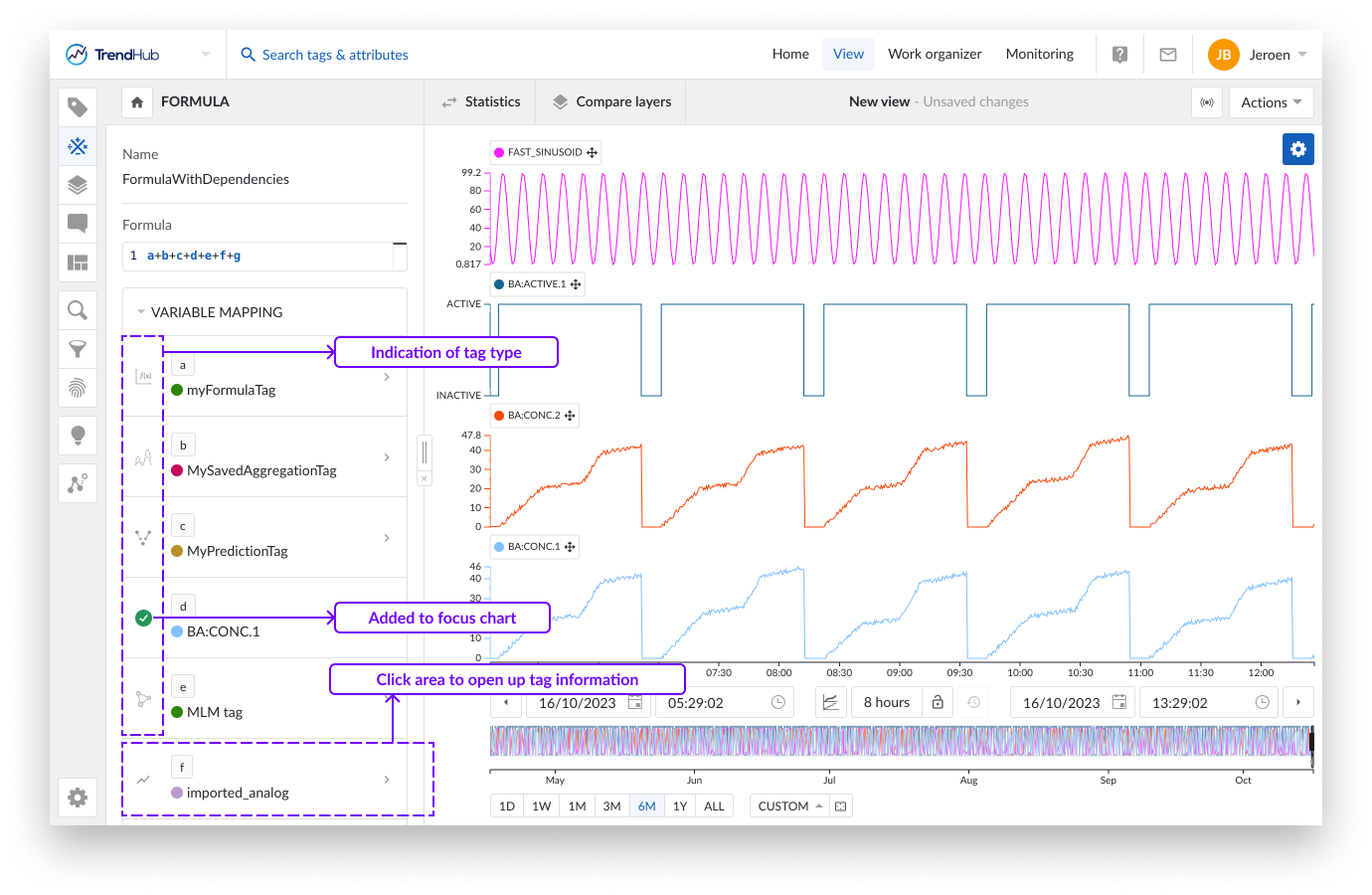
Le symbole placé devant chaque variable indique le type de Tag. En cliquant sur le symbole, vous ajoutez la variable au graphique principal. En cliquant n'importe où ailleurs dans le champ d'une variable spécifique, vous ouvrirez ses détails dans l'explorateur de dépendances de tags.
Si un tag calculé a été construit sur d'autres tags calculée, l'explorateur de dépendances vous permet de naviguer dans l'arbre de dépendances complet à l'aide des fils d'Ariane. À chaque niveau, la section de mappage des variables peut être utilisée pour ajouter le tag correspondant au graphique principal (ou de focus).
Gestionnaire des horaires
La fonctionnalité Schedule Manager vous permet de créer et de configurer les horaires qui répondent le mieux à vos besoins. Vous pouvez le faire à partir du menu Configurations de la plateforme dans ContextHub. Les horaires sont définis en fonction de plusieurs options configurables par l'utilisateur :
Fuseau horaire
Semaine de travail Jour de début
Nombre de jours de la semaine de travail
Heure de début
Durée du quart de travail
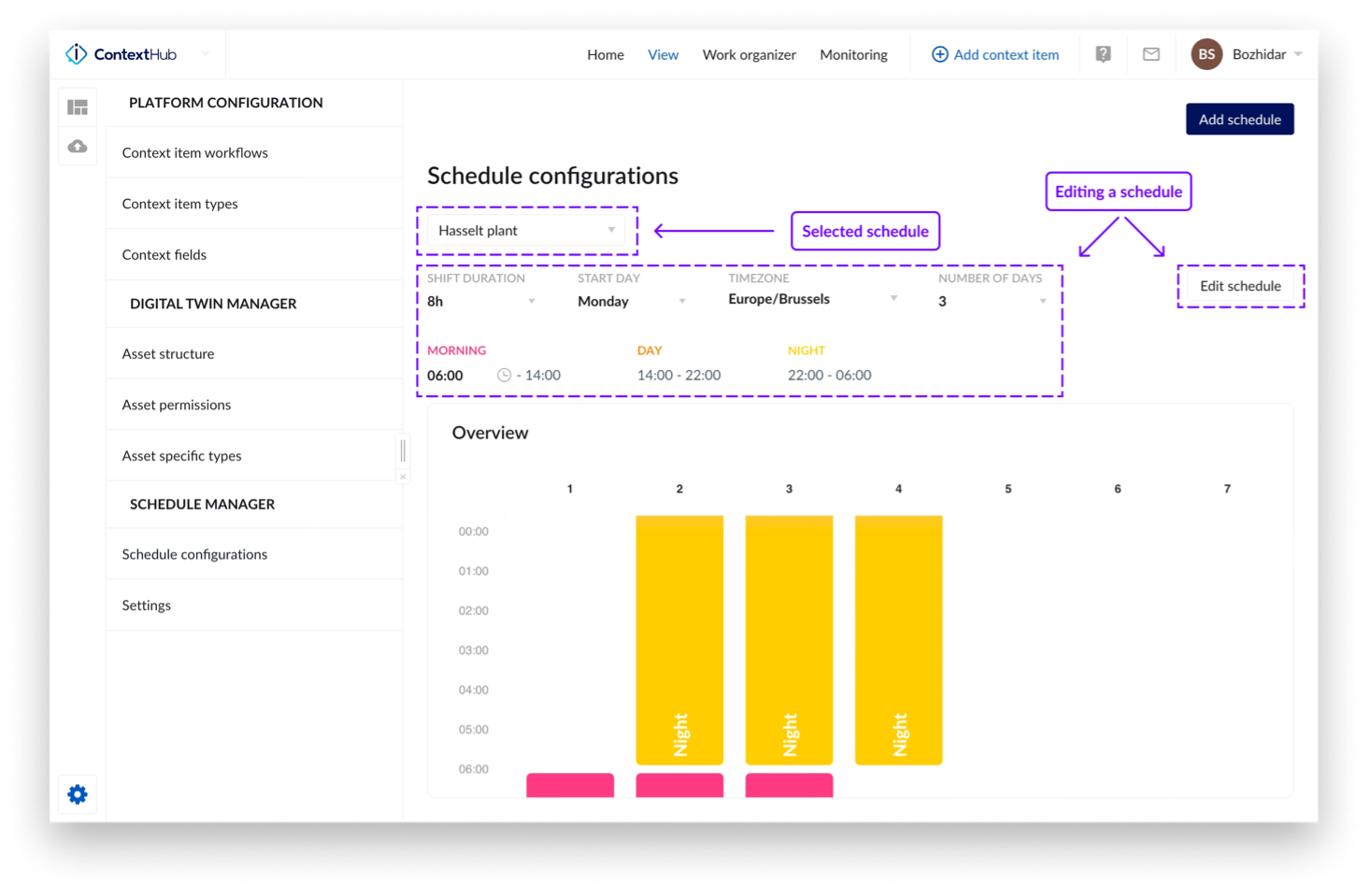
Plusieurs horaires sont pris en charge et peuvent être gérés à partir du menu Configurations de la plateforme dans ContextHub.
Une fois qu'un horaire est configuré, il vous permet de filtrer les données dans DashHub en fonction d'une période définie par un quart d'un horaire spécifique.
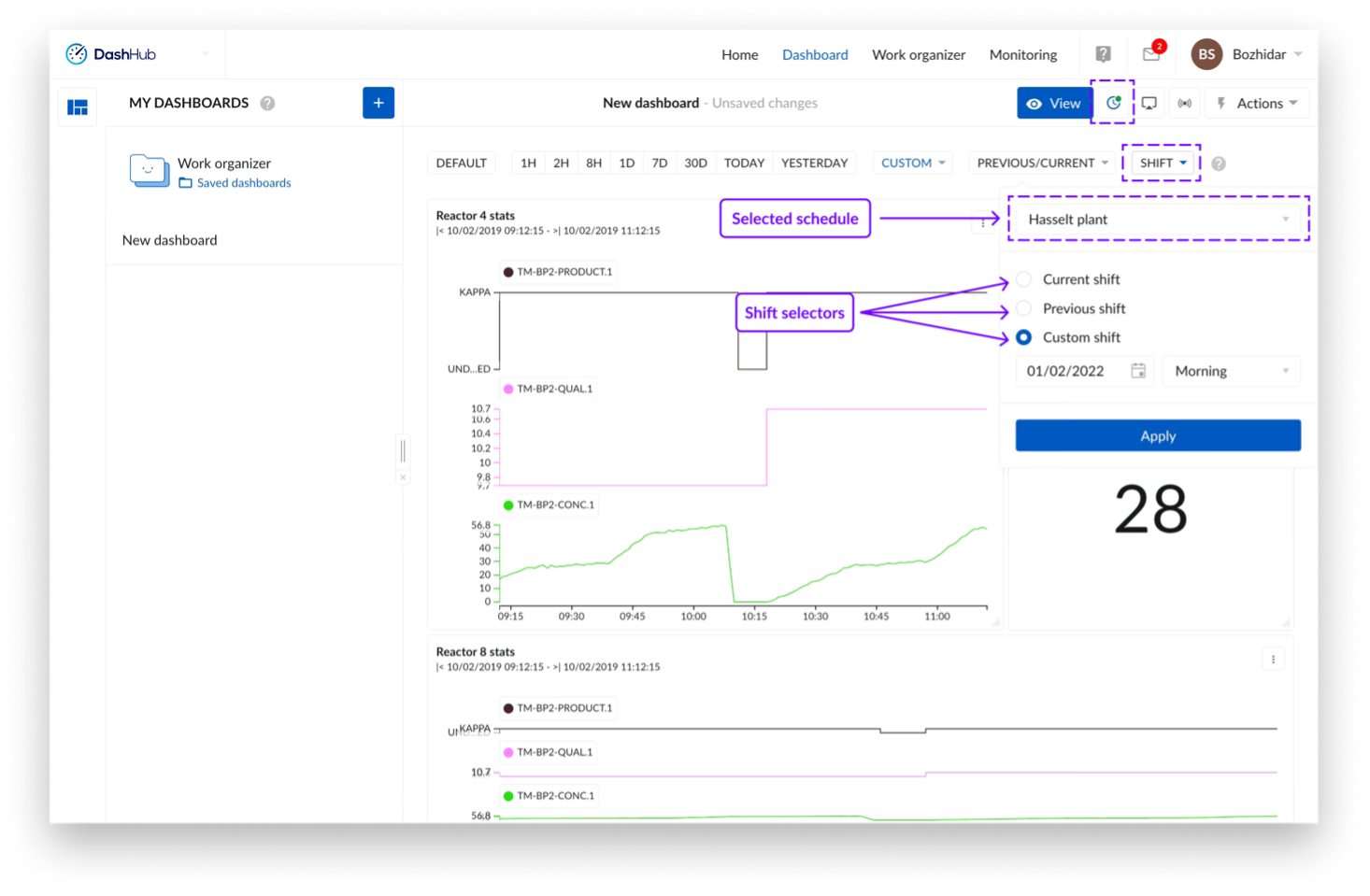
Menu d'actions de la grille contextuelle
Les actions par clic droit sont désormais disponibles sur une cellule de la grille (vue tableau) dans ContextHub.
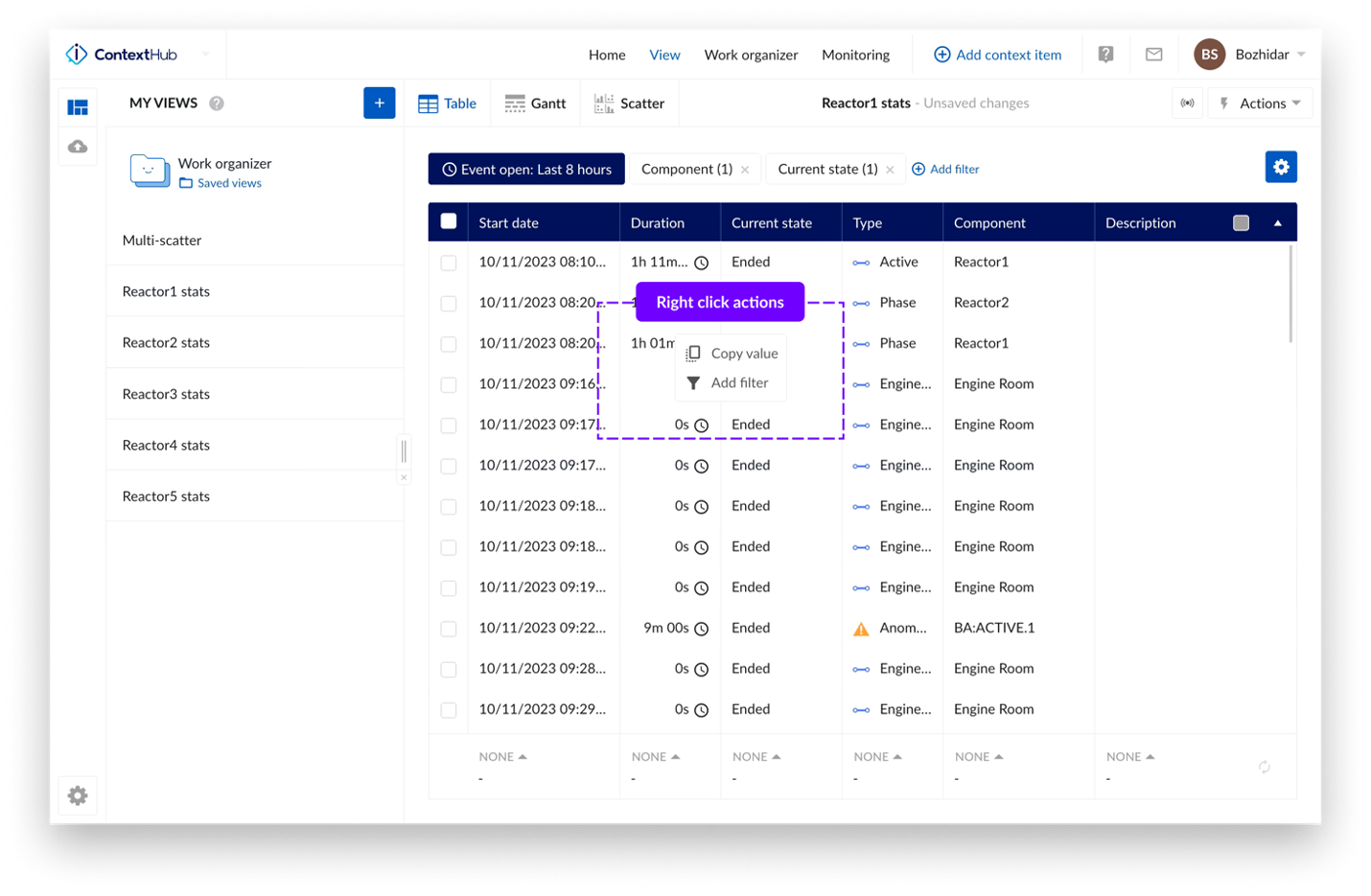
Deux options sont disponibles :
Copier la valeur - copie la valeur de la cellule dans le presse-papiers.
Ajouter un filtre - ajoute un filtre à votre vue actuellement ouverte avec une valeur pré-remplie à partir de la cellule sélectionnée.
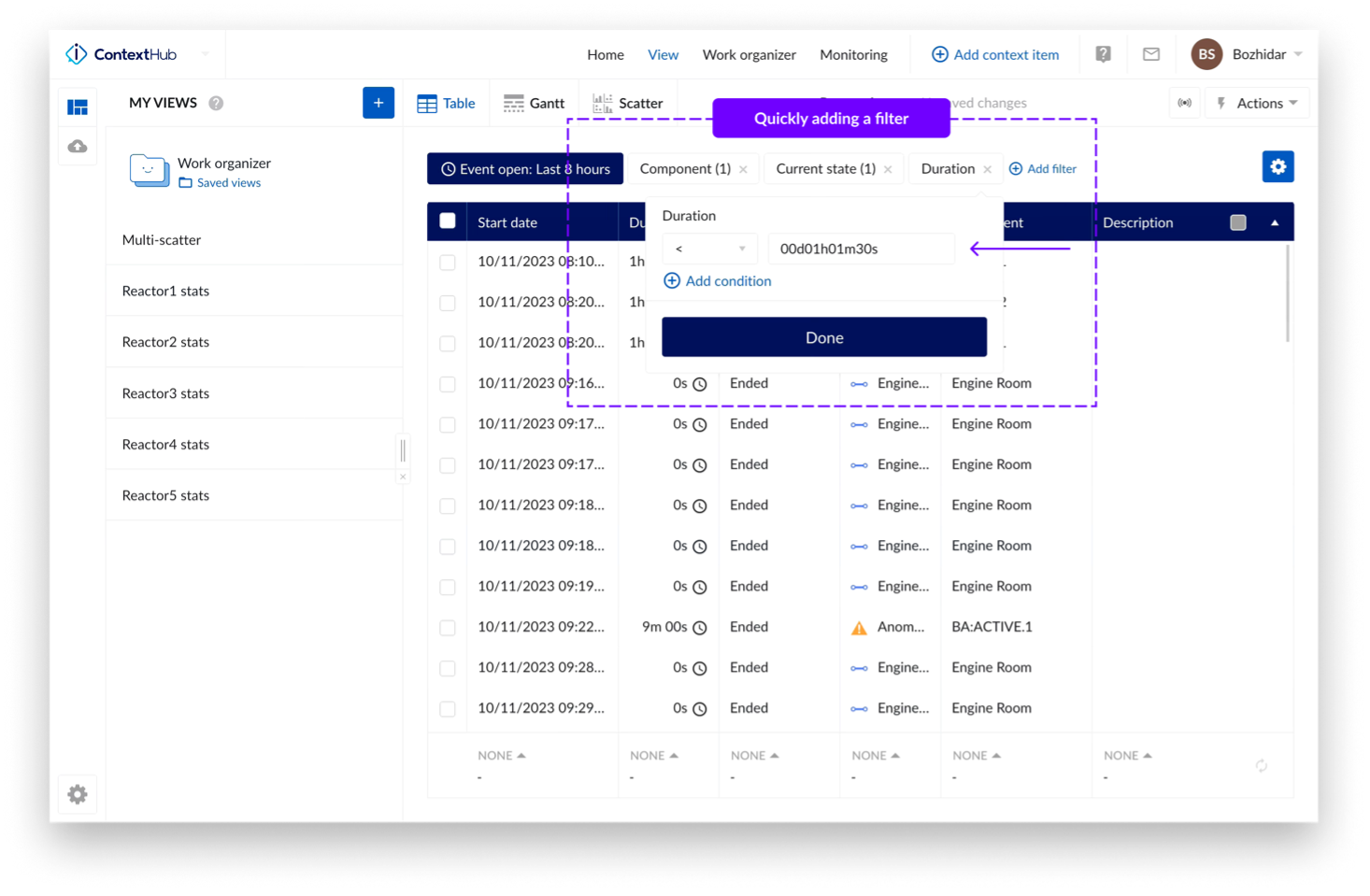
Image et expiration du message de la page d'accueil
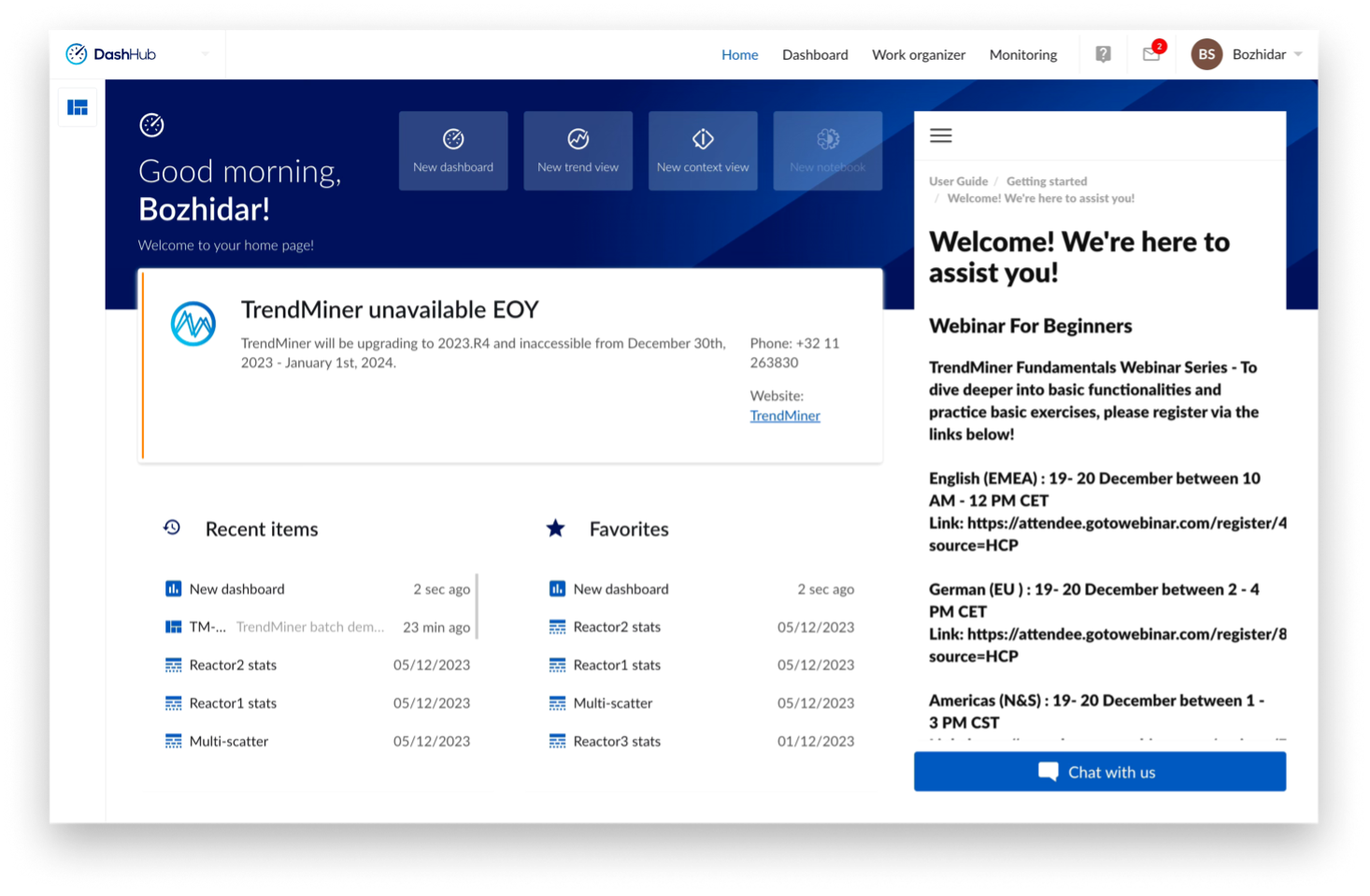
De nouvelles options permettant de marquer la page d'accueil avec une image de votre choix et de fixer une date d'expiration pour le message spécifié sont désormais disponibles. Ces options peuvent être configurées via la sélection de configuration de la page d'accueil dans ConfigHub.
Vous pouvez éventuellement spécifier une image qui apparaîtra dans la vignette de message administratif, soit par glisser-déposer, soit en sélectionnant manuellement une image dans votre système de fichiers.
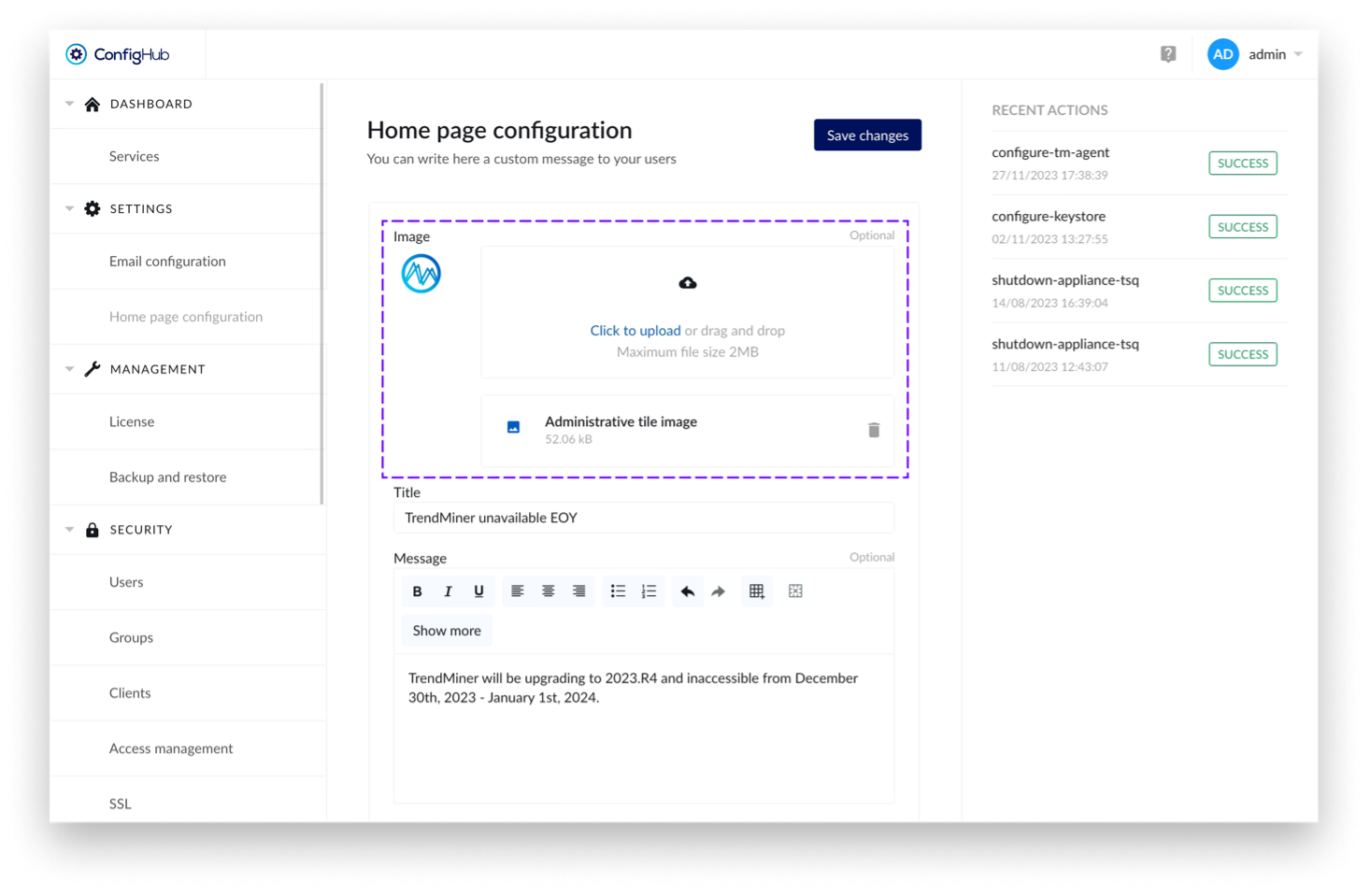
La possibilité de fixer une date d'expiration pour le message administratif est désormais également disponible.
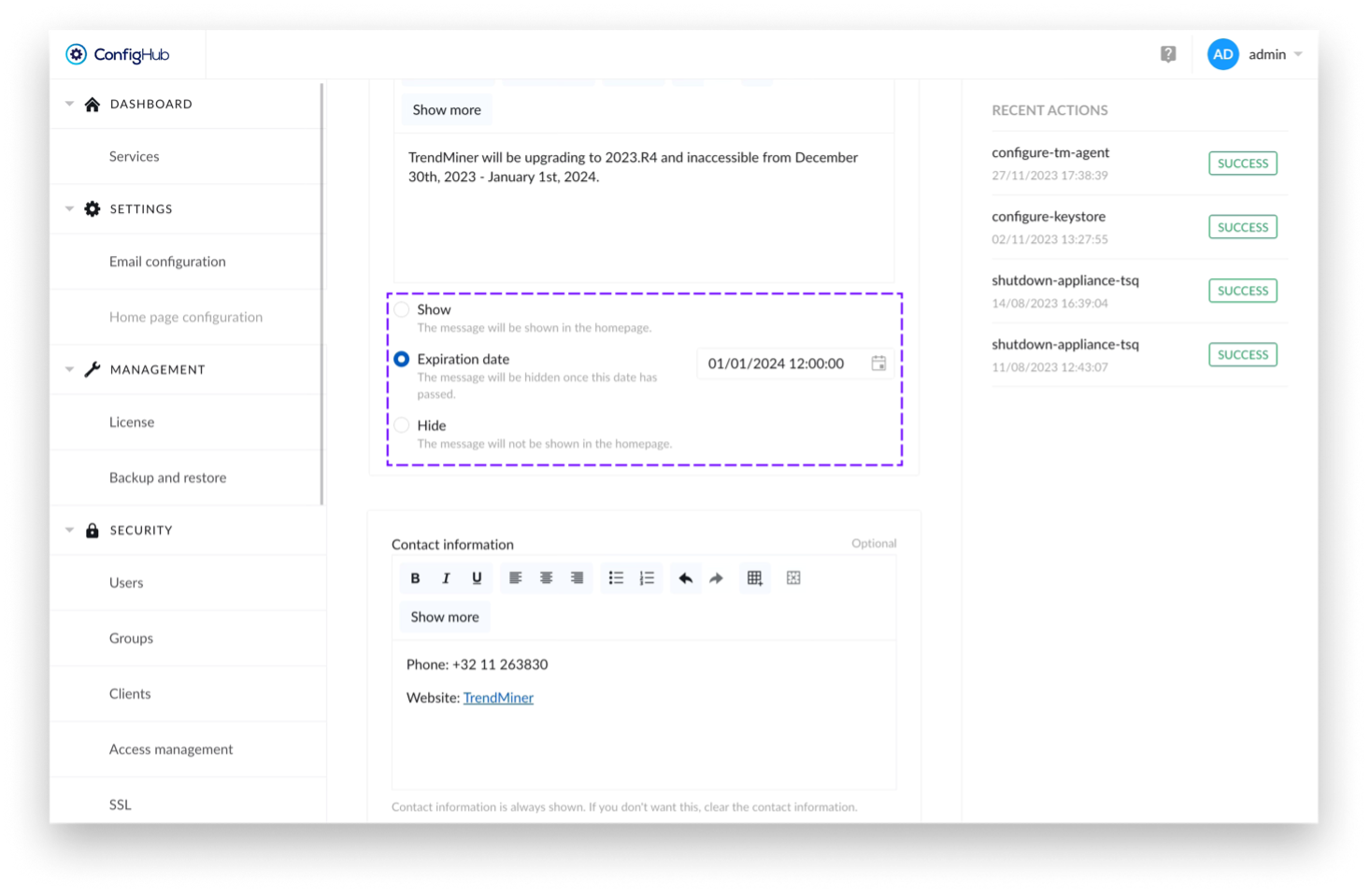
Note
Les informations de contact, si elles sont spécifiées, seront toujours affichées, qu'une date d'expiration soit configurée ou qu'elle soit passée.